Cara Install Windows 7 Menggunakan Flash Disk
Bagi anda yang memiliki Netbook sekarang anda tidak perlu khawatir lagi untuk menginstall netbook anda, walaupun anda tak memiliki DVD Room sekarang anda sudah bisa menggunakan Flashdisk untuk menginstall netbook anda.
Menginstall OS menggunakan USB Flashdisk ini ternyata lebih banyak keuntungannya ketimbang kita menggunkana CD/DVD disk. Kita tidak perlu khawatir akan CD atau DVD yang tidak terbaca sama CD/DVD-ROOM, CD atau DVD yang tergores, kadang menyulitkan dalam proses penginstallan windows, sedangkan melalui Flashdisk itu sendiri, hal yang demikian tidak perlu terjadi lagi. Saya akan menunjukkan 2 cara ( secara manual dan otomatis ) menginstall windows 7 melalui USB FlashDisk sebelum kita mulai, perlu disiapkan adalah: Sekurangnya 1 buah Flashdisk dengan kapasitan 4Gb atau lebih, soalnya Windows 7 setidaknya mengambil tempat sebesar 3Gb.
Cara Manual
1. Colokkan USB Flashdisk pada netbook or notebook anda.
2. Tekan Tombol WIN + R atau klik RUN kemudian ketik CMD.
3. Ketikkan DISKPART lalu tekan enter.
4. Ketik list disk, tekan ENTER dan pilihlah yang mana
adalah USB flashdisk
anda, hati2 jangan salah pilih nanti salah2 yg
keformat adalah disk yang lain.
Jikalau anda punya hanya 1 harddisk
makan USB flaskdisknya adalah DISK1.
5. Ketik select disk 1 dan tekan ENTER.
6. Ketik clean dan tekan ENTER.
7. Ketik create partition primary lalu tekan ENTER.
8. Ketik select partition 1 dan tekan ENTER.
9. Ketik active dan tekan ENTER.
10. Ketik format fs=fat32 dan tekan ENTER
11. Ketik assign dan tekan ENTER.
12. Ketik exit dan tekan ENTER.
13. Masukkan disk DVD windows 7 dan copy lah semua isi DVD tadi ke
USB Flaskdisk anda.
14. Booting komputer anda melalu USB Flashdisk, setting malalui bios
komputer anda, pastikan boot nya melalui USB Flashdisk,
apabila
langkah2nya betul, maka proses instalasi windows seharusnya
berjalan
melalui USB Flashdisk.
Cara otomatis merupakan pilihan sebagian orang untuk menginstall menggunakan USB flashdisk dan untuk itu sudah ada software WinToFlash, software ini akan melakukan langkah - langkah seperti yang dilakukan pada cara manual diatas, yang perlu kita lakukan hanyalah menjalankan programnya pilih sumber windows 7 dan arah usb flashdisk.
1. Download terlebih dahulu software WinToFlash disini.
2. Extrack dan jalankan WinToFlash.
3. Klik tombol “Check” dan mulailah proses Windows setup transfer wizard
kemudian klik next.
4. Pilih lokasi windows 7 dan lokasi Usb Flashdisk anda kemudian klik Next.
5. Pilih “I Accepted the terms of the license agreement” dan klik “Continue”.
6. Klik OK untuk memulai memformat USB Flashdisk dan file2 windows 7
secara otomatis akan dimasukkan ke USB Flashdisk.
7. Klik “Next” apabila selesai pengopian, dan bootinglah komputer anda
melalui USB Flashdisk tadi. apabila langkah2nya betul, maka proses
instalasi windows seharusnya berjalan melalui USB Flashdisk.
Cara Lain untuk menginstall windows 7 selain menggunakan software WinToFlash anda juga bisa menggunakan software dari microsoft yaitu Windows7 USB DVD TOOL.
Cara menggunakan Windows7 USB DVD TOOL :
1. Jalankan Windows7 USB DVD TOOL klik "Browser" kemudian
cari file isonya lalu klik "Next".
1. Jalankan Windows7 USB DVD TOOL klik "Browser" kemudian
cari file isonya lalu klik "Next".
2. Kemudian pilih media yang digunakan, karena ingin membuat installer
dari USB Flashdisk pilih " USB Devic".
3. Pilih drive USB Flashdisknya. Biasanya Windows 7 USB DVD tool
akan secara otomatis mendeteksinya. Klik " Begin Copying ".
komputer, masuk Bios. Dibagian prioritas boot ganti ke " Removable Storage
" jika kalian mempunyai sumber dari CD / DVD bisa menggunakan aplikasi
WinToFlash .1. Sama seperti windows 7 USB DVD Tool, WiinToFlash tidak
perlu di install. Setelah download, ekstrak, tinggal klik ganda di file
WinToFlash.exe muncullah tampilan WinToFlash.
5. Klik " Windows setup transfer wizard " sehingga muncul halaman " Welcome "
klik " Next " tentukan drive yang berisi DVD Instalasi Windows 7 dan Drive US.
6. Muncul Windows License Agreement pilih " Accept " kemudian klik
" Continue " muncul peringatan kalau USB Flashdisk akan diformat. Klik.OK
7. Proses penyalinan akan berjalan tunggu sampai selesai
8. Jika sudah selesai, tancapkan USB Flashdisk pada PC atau Netbook
kalian dan ganti prioritas bootnya ke Removable Storage.
Selamat mencoba semoga dapat membantu anda...!!









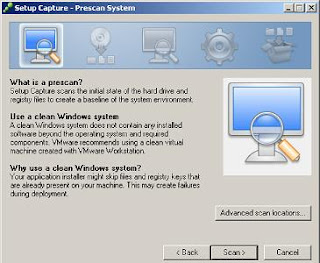
Komentar
Posting Komentar